实时快照
# 基础功能使用指南
实时快照可实时显示系统的各类型信息,并支持告警统计,告警过滤及告警确认。
# 视频教程
# 功能清单
| 序号 | 功能清单 | 功能描述 |
|---|---|---|
| 1 | 支持告警统计 | 支持对不同类型的告警信息进行统计。 |
| 2 | 支持告警过滤 | 支持不同类型信息的筛选和查看。 |
| 3 | 支持告警确认 | 支持对故障、信息、设置及资产信息的确认。 2、支持告警确认和测点误报。 |
| 4 | 支持导出快照信息 | 支持对不同类型信息的导出。 |
# 功能详解
# 告警统计
操作步骤:
登录系统。
在左侧菜单栏找到快照列表。
进入页面可查看到统计信息,如:警告2条,设置2条等。
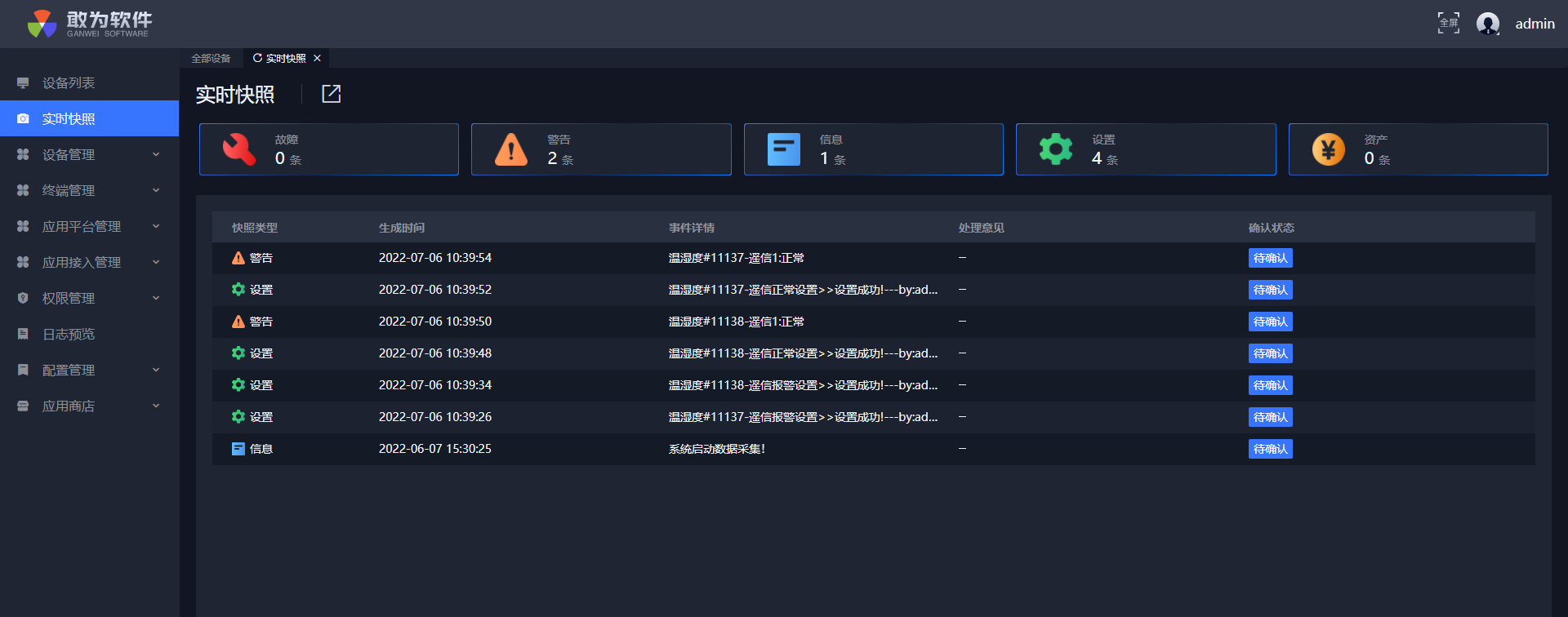
# 告警过滤
操作步骤:
登录系统。
在左侧菜单栏找到快照列表。
通过选择告警类型可进行告警过滤,如:仅查看故障、设置和资产,可通过仅选择故障、设置和资产三项进行查看。
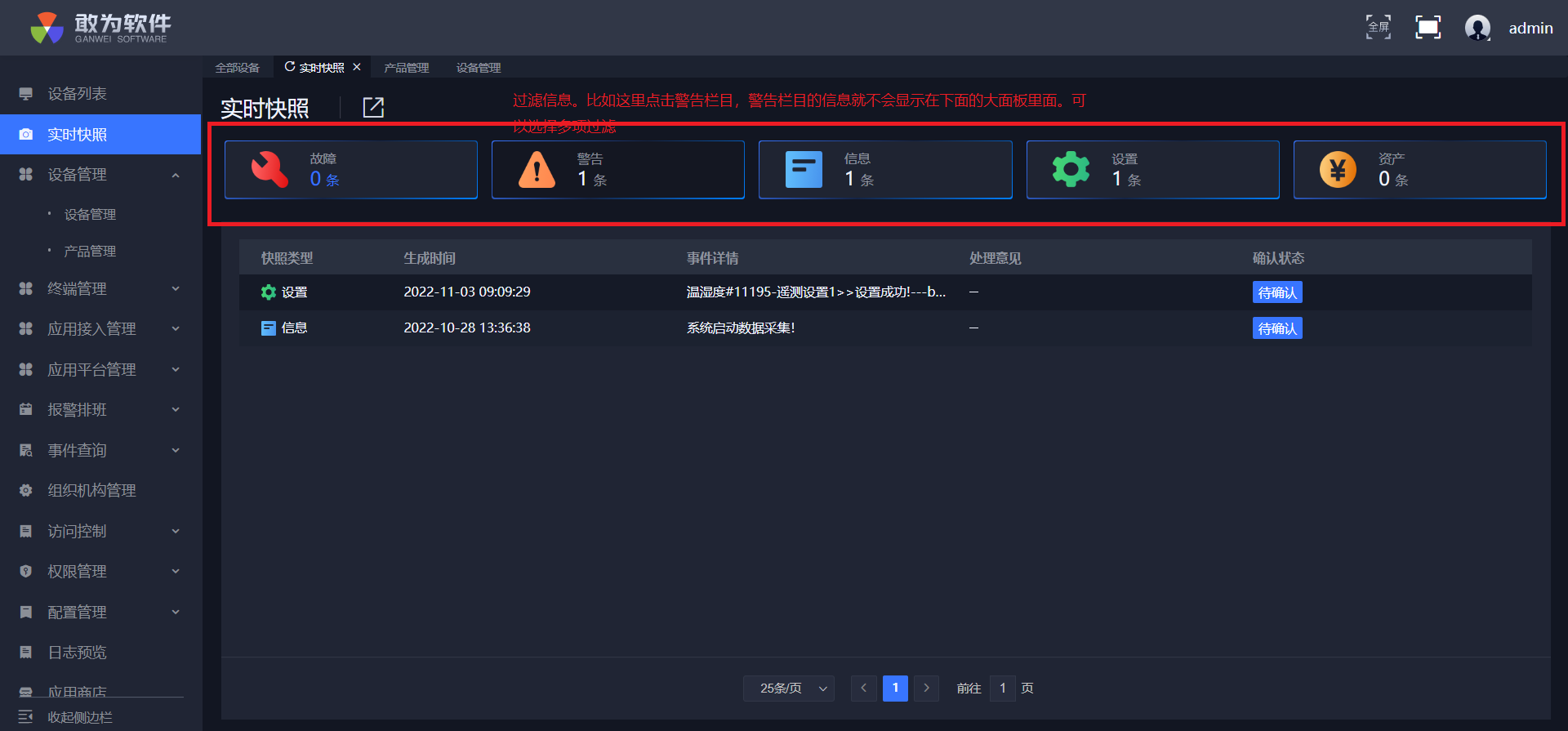
# 故障、信息、设置及资产确认
操作步骤:
登录系统。
在左侧菜单栏找到快照列表。
点击故障、信息、设置或者资产后的待确认。
在弹窗中输入处理意见。
点击确认,可在事件查询中查看到确认信息。
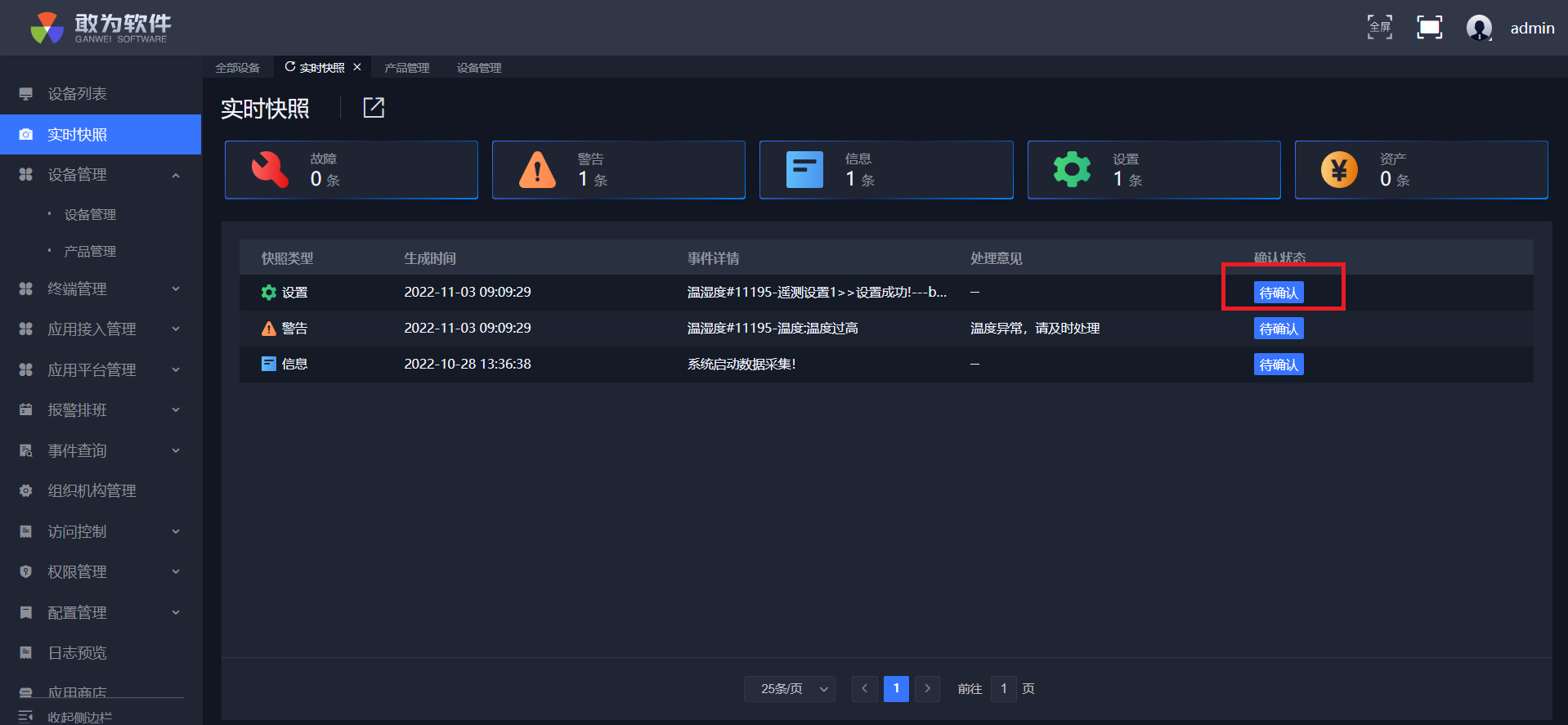
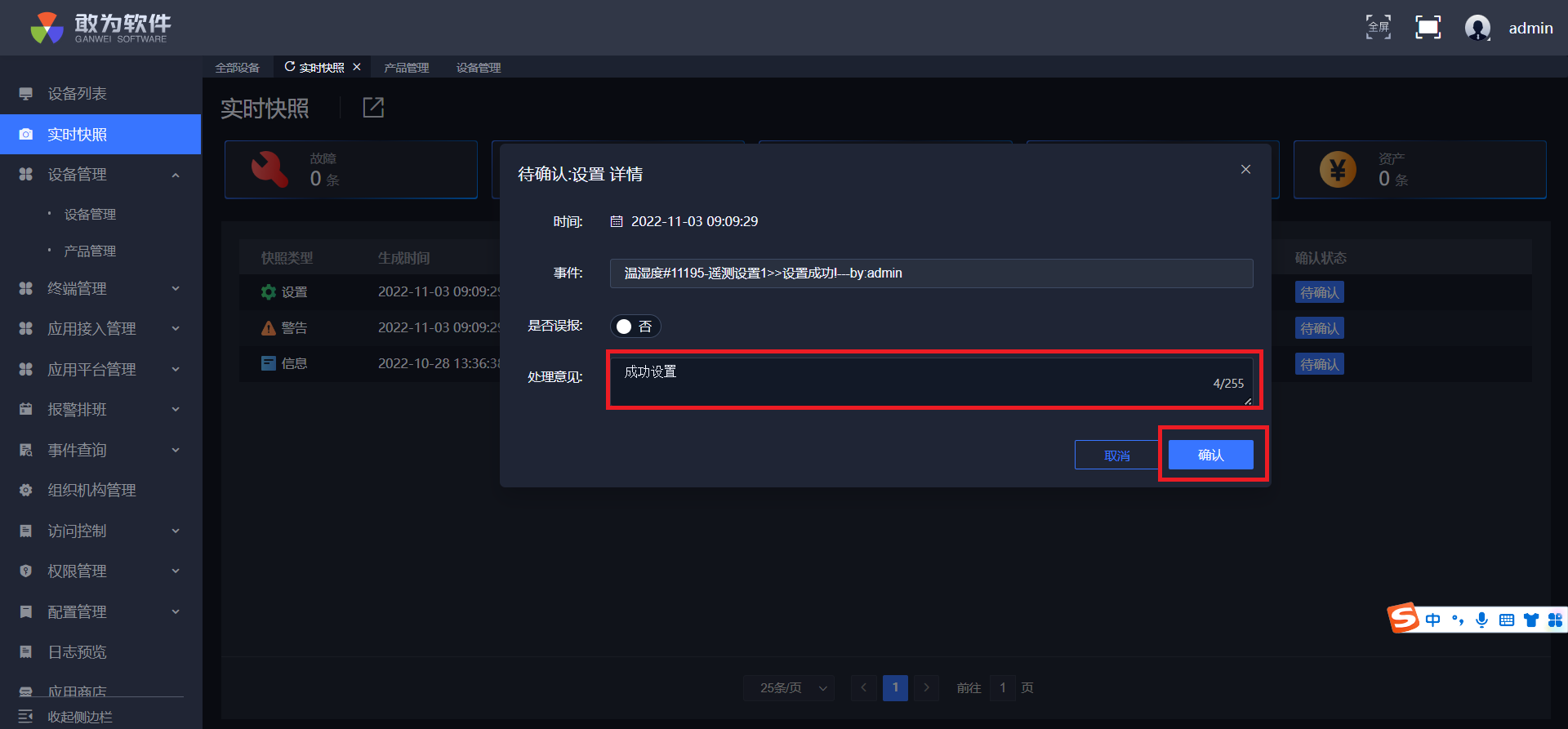
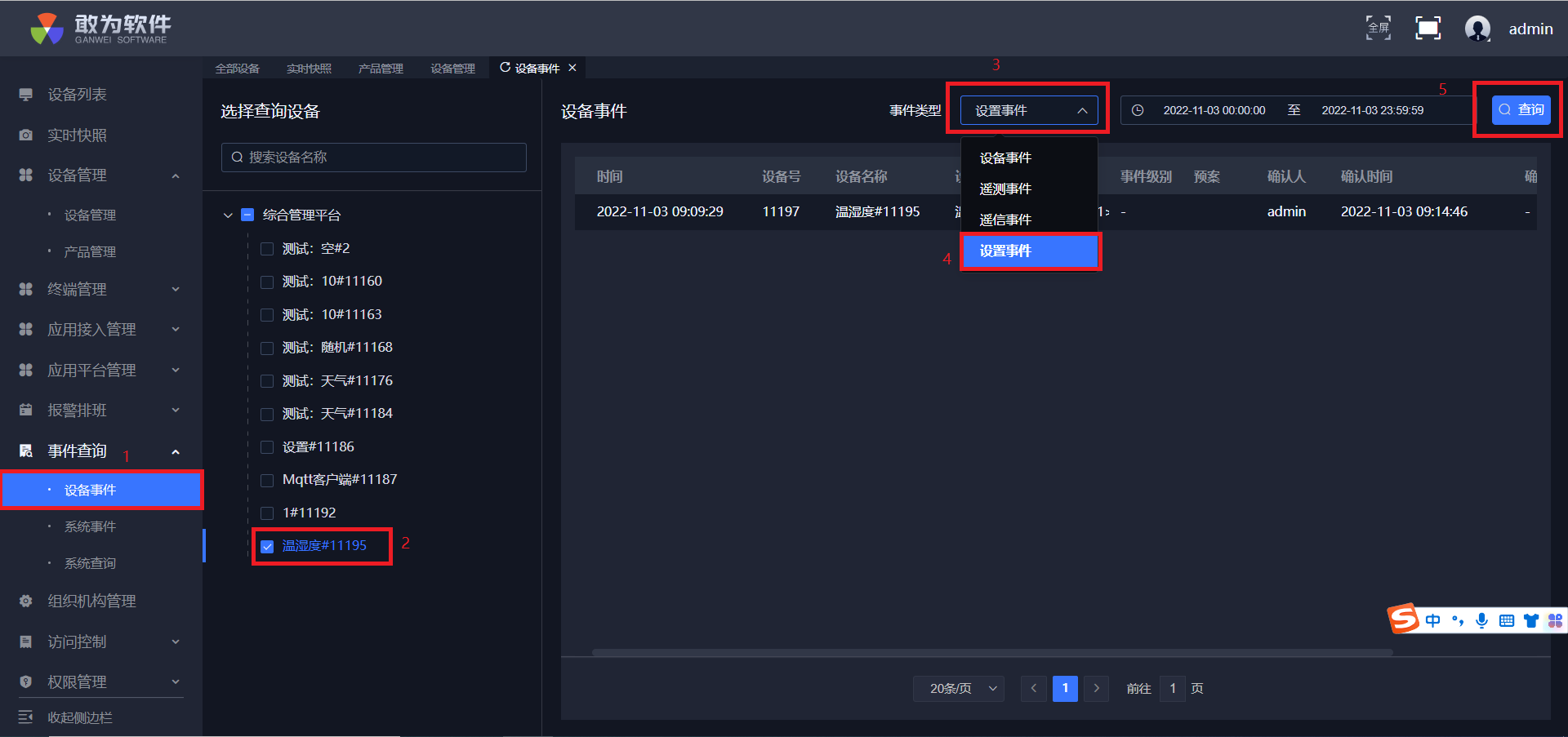
# 告警确认
操作步骤:
登录系统。
在左侧菜单栏找到快照列表。
点击警告后的待确认。
在弹窗中是否误报点击否。
输入处理意见。
点击确认。
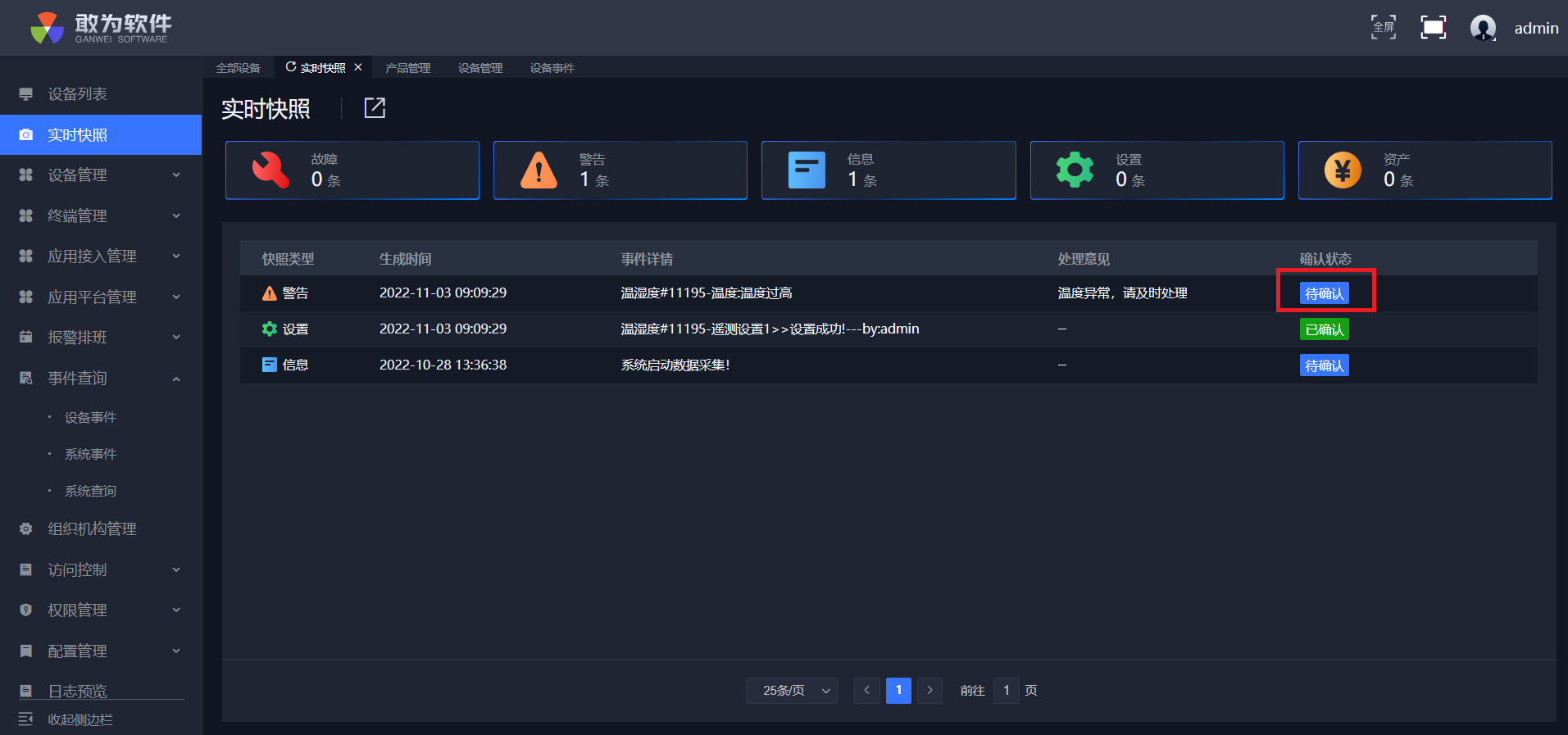
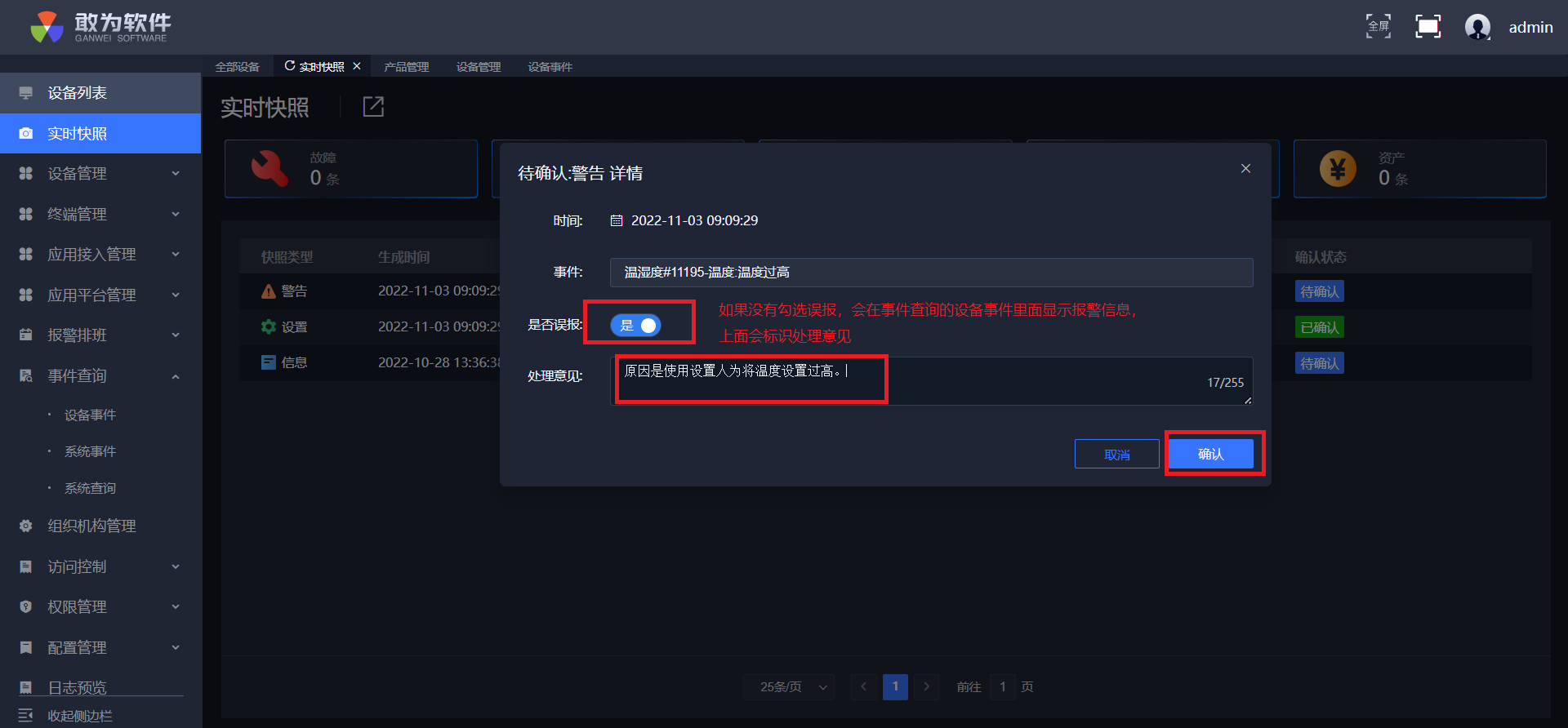
# 告警误报
操作步骤:
登录系统。
在左侧菜单栏找到快照列表。
点击警告后的待确认。
在弹窗中是否误报处点击是。
输入处理意见。
点击确认,实时快照中警告少一条,信息多一条,设备列表测点变成绿点,并且可在事件查询中查询到确认信息。
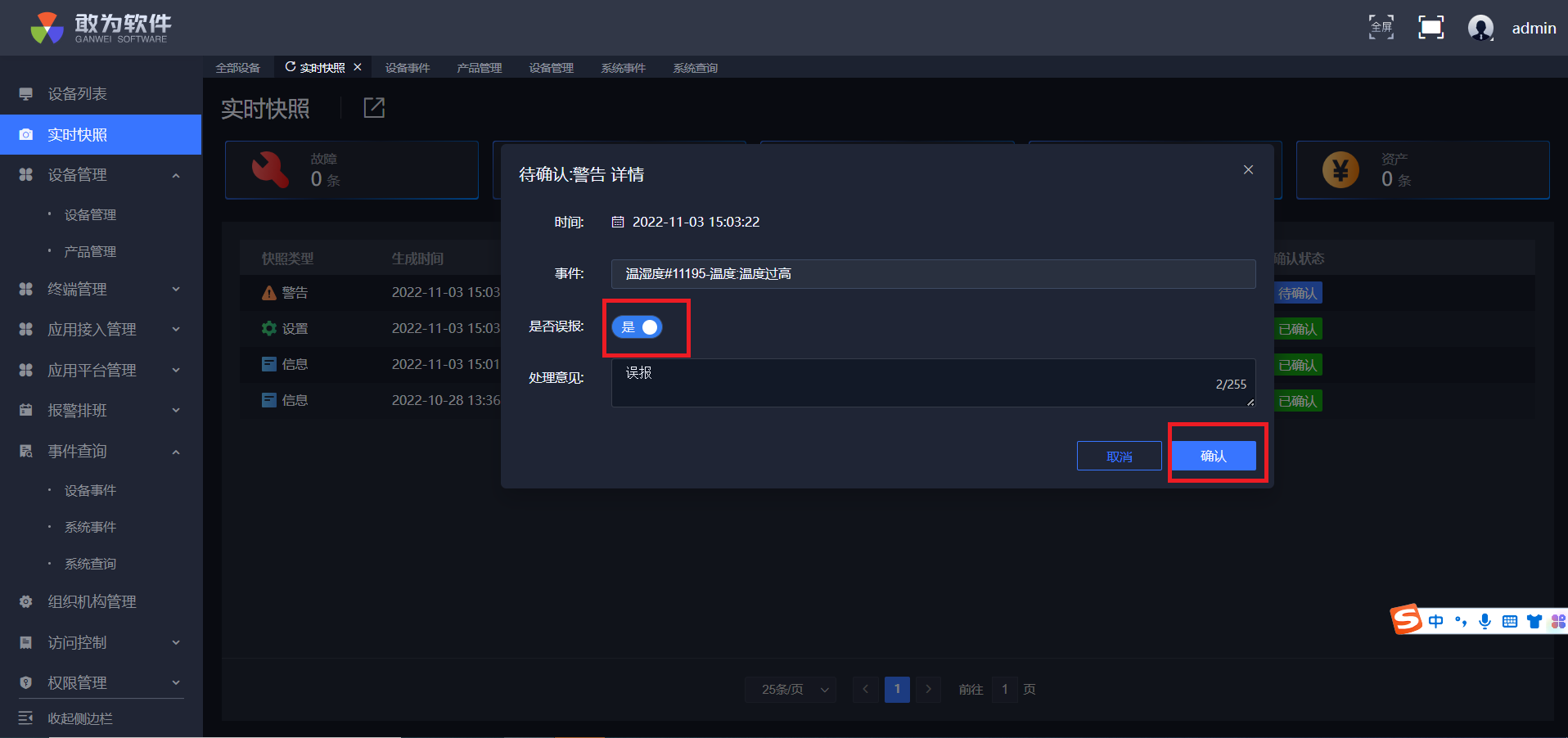
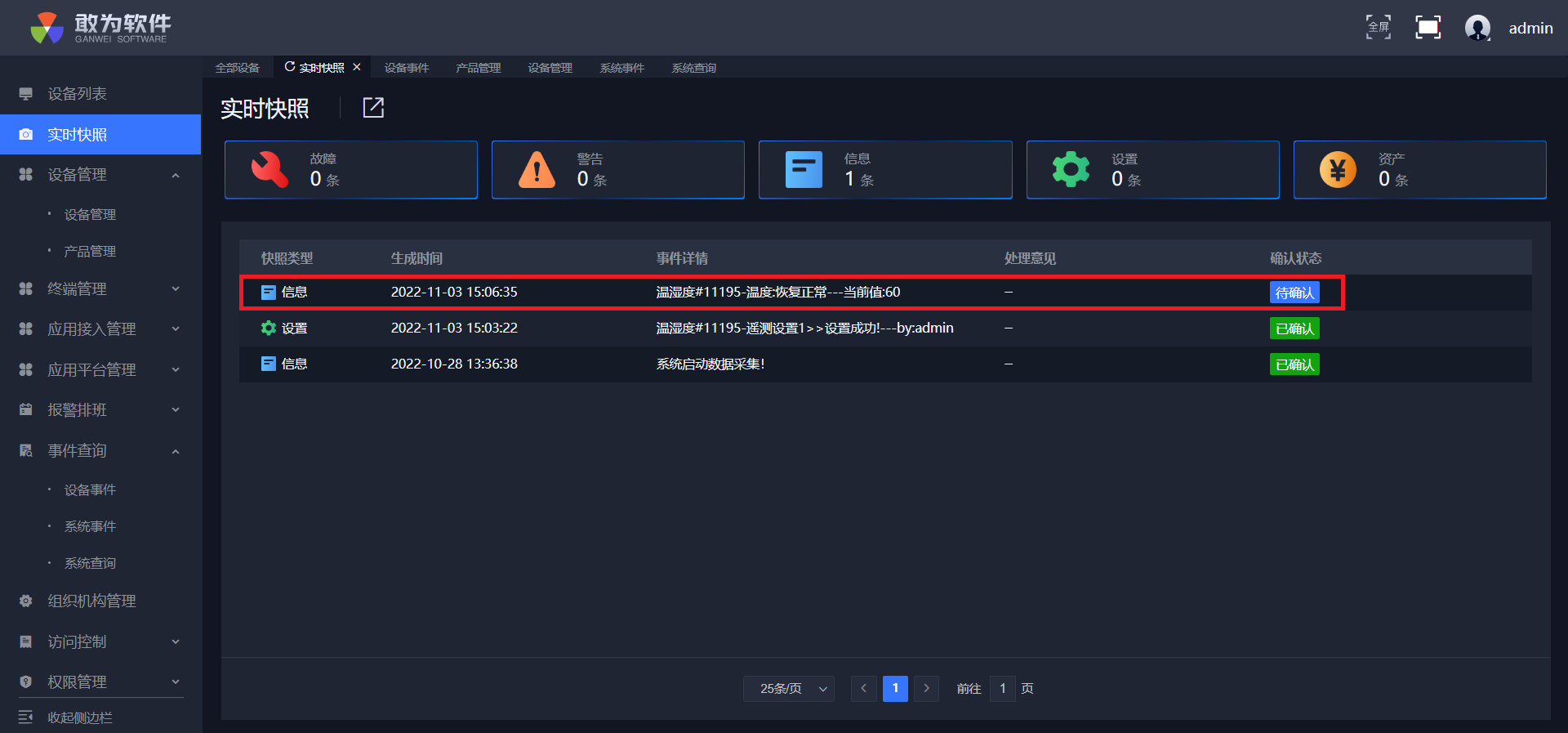
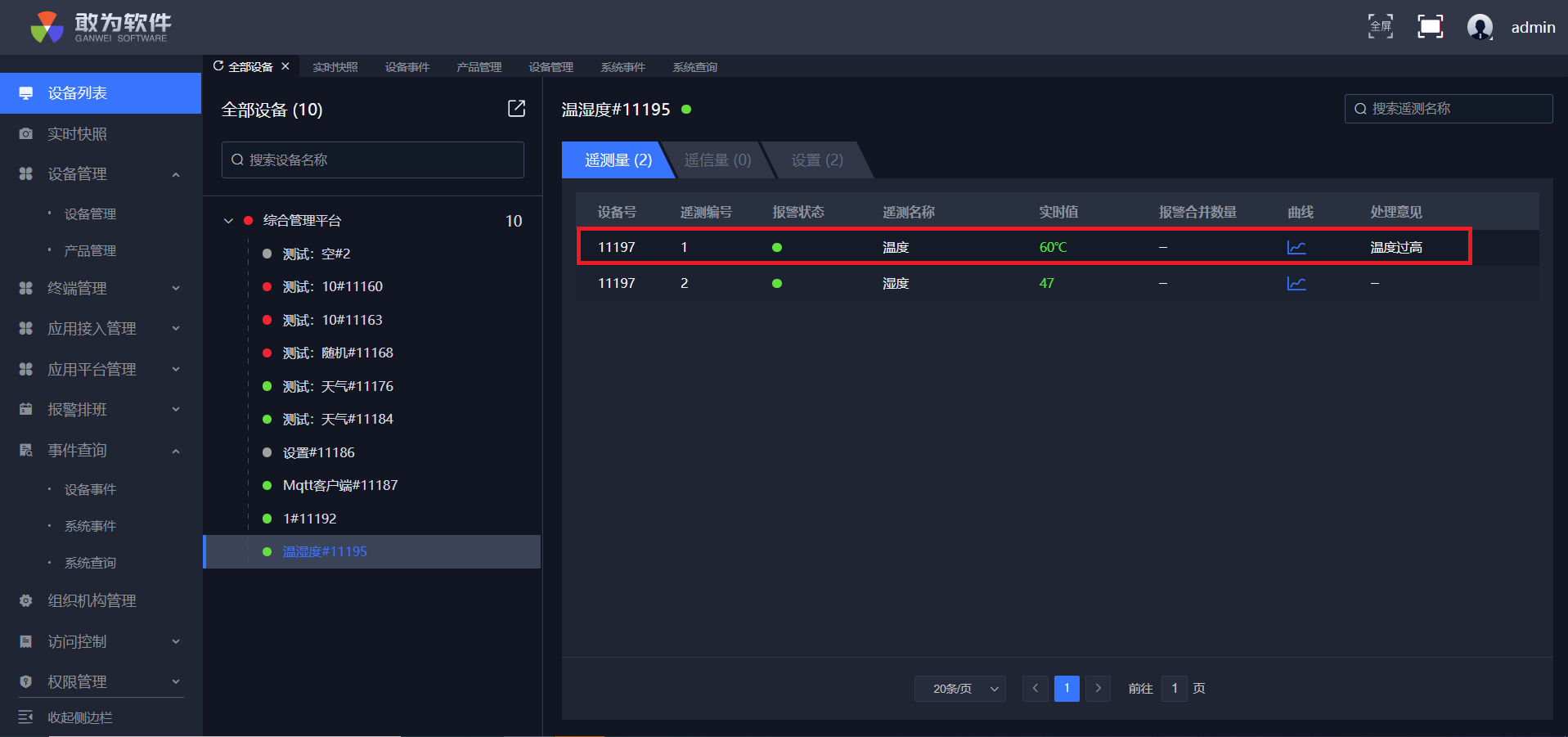
# 导出告警信息
操作步骤:
登录系统。
在左侧菜单栏找到快照列表。
选择任一类型。
点击导出按钮,浏览器下方会出现已导出的文件。文件名格式为:日期-类型.xlsx。可打开文件查看导出的实时快照数据。
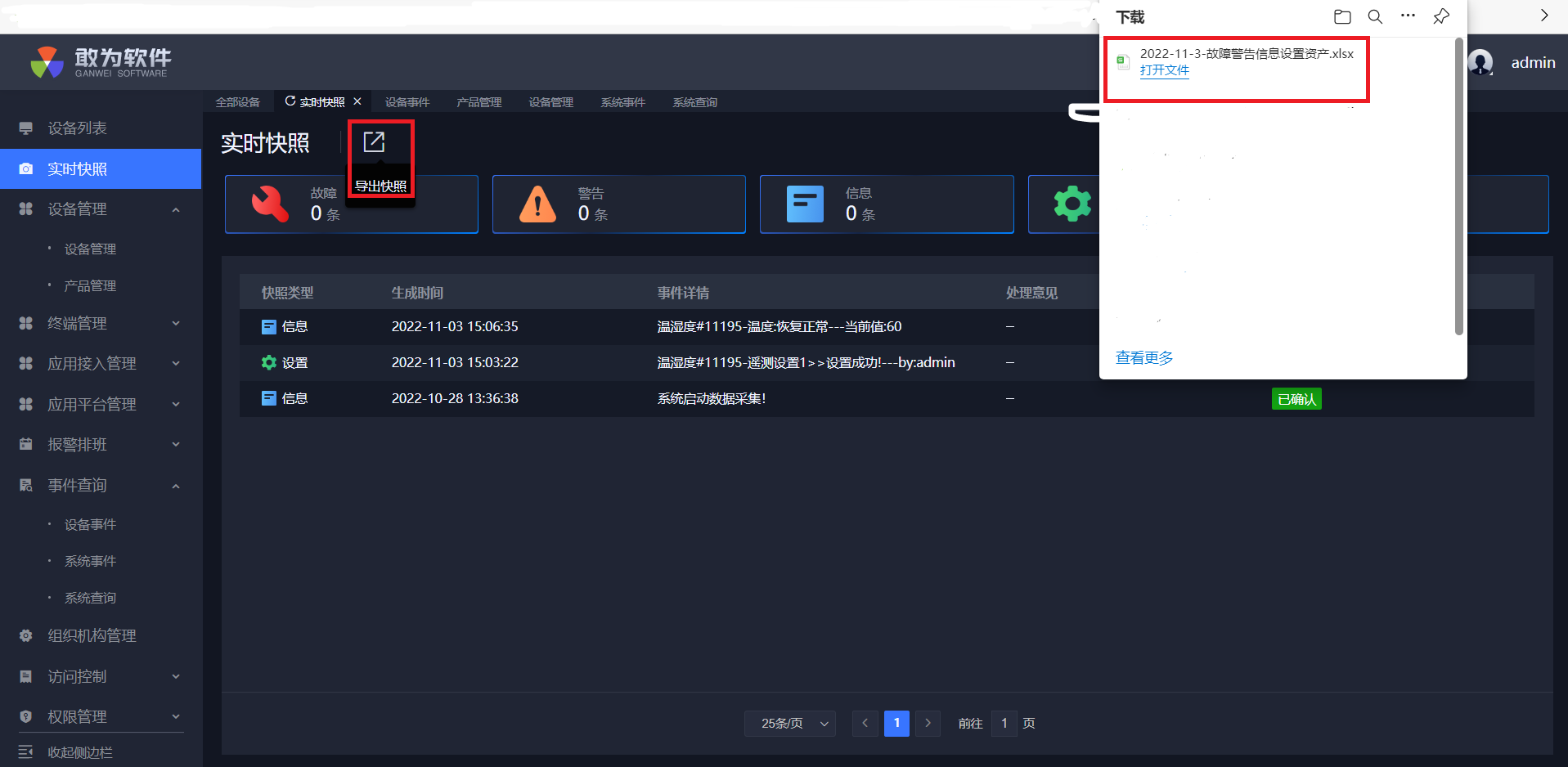
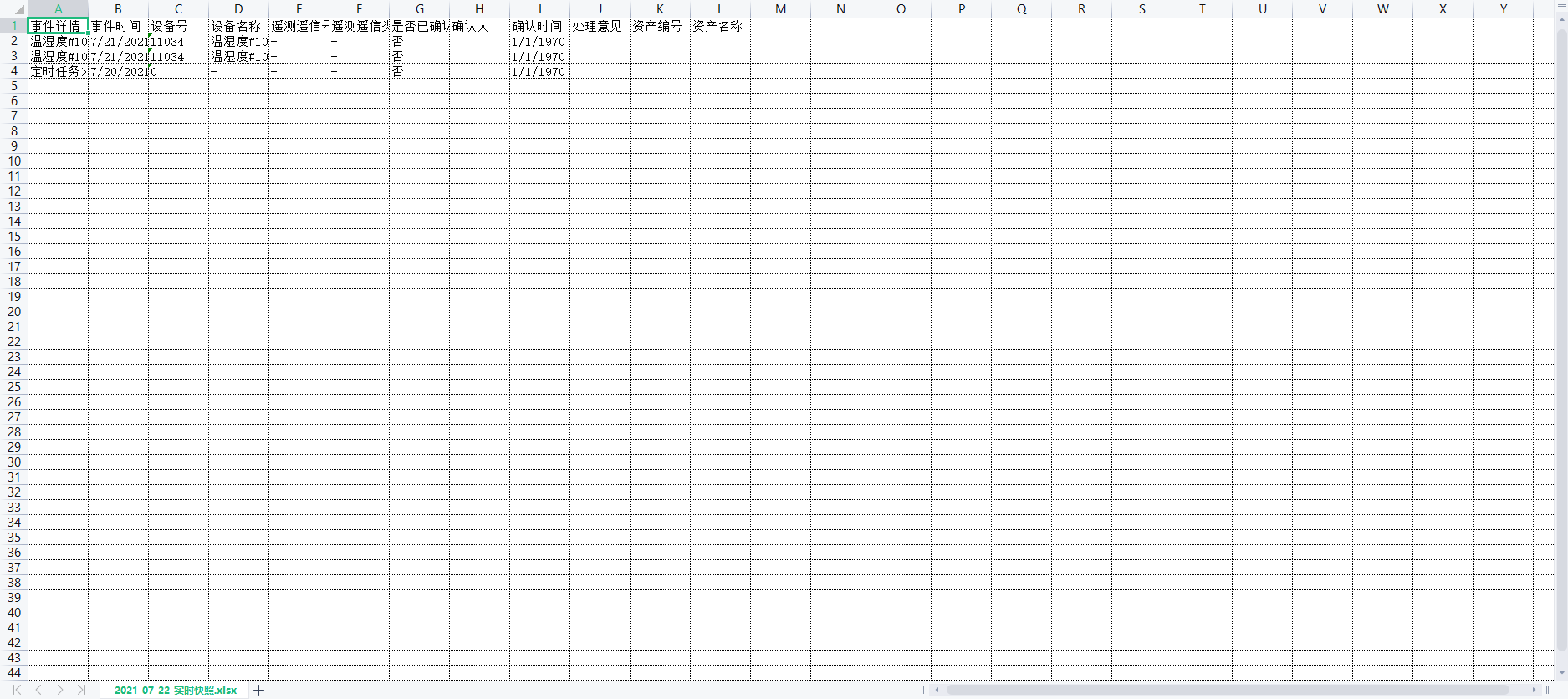
上次更新: 4/25/2024, 4:23:30 PM
